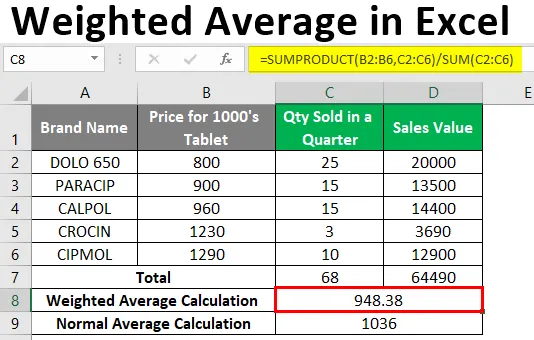
Vægtet gennemsnit i Excel (indholdsfortegnelse)
- Definition af vægtet gennemsnit
- Hvordan beregnes det vejede gennemsnit i Excel?
Introduktion til vægtet gennemsnit i Excel
Under en beregning af det aritmetiske middelværdi eller det normale gennemsnit har hvert tal i en række lige stor betydning. Gennemsnitsværdi eller aritmetisk gennemsnit beregnes ved at tilføje et interval af tal sammen og derefter dividere dette samlede med antallet af værdier i området
Definition af vægtet gennemsnit
Vægtet gennemsnit er gennemsnittet, hvor nogle datapunkter eller tal tages i betragtning som de vægtede elementer for at finde ud af gennemsnittet, i stedet for at hvert datasæt bidrager ens til det endelige gennemsnit, bidrager nogle datapunkter mere end andre i Vægtet gennemsnit.
Hvordan beregnes det vejede gennemsnit i Excel?
Lad os tjekke de forskellige tilgængelige muligheder for at beregne et vægtet gennemsnit.
Du kan downloade denne Vægtet gennemsnitlig Excel-skabelon her - Vægtet gennemsnitligt Excel-skabelonEksempel 1 - Beregning ved hjælp af Sum-funktion
Sumfunktion bruges til at beregne det vejede gennemsnit, hvis tabellen indeholder et mindre antal datasæt.
I det nedenstående eksempel har jeg et datasæt i kolonne A, der indeholder mærkenavnet, kolonne B (pris for hvert mærke), kolonne C (solgt mængde) og kolonne D (salgsværdi).
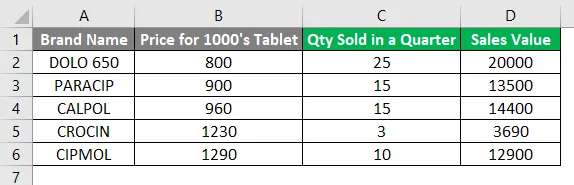
Oprindeligt til referenceformål kan du beregne den samlede solgte mængde i cellen "C7" ved hjælp af sumfunktionen til et referenceformål. ie = SUM (C2: C6) returnerer en værdi 68.
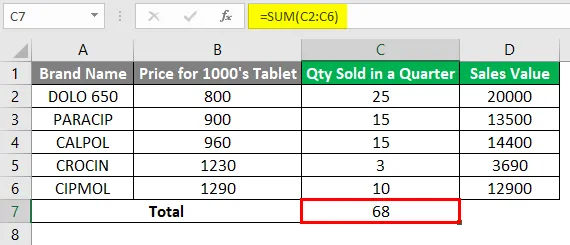
Tilsvarende kan du beregne den samlede salgsværdi i cellen "D7" ved hjælp af SUM-funktionen.
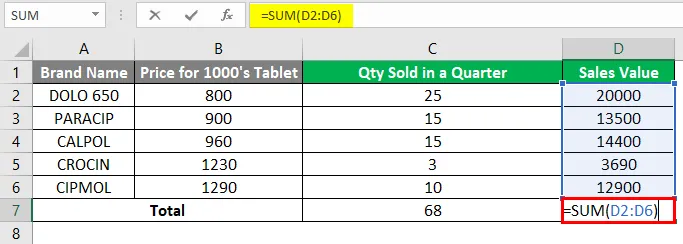
Hvor det returnerer en samlet salgsværdi på 64490.
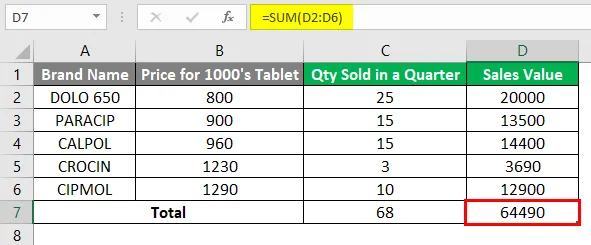
Her skal jeg beregne det vejede gennemsnit ved hjælp af SUM-funktion.
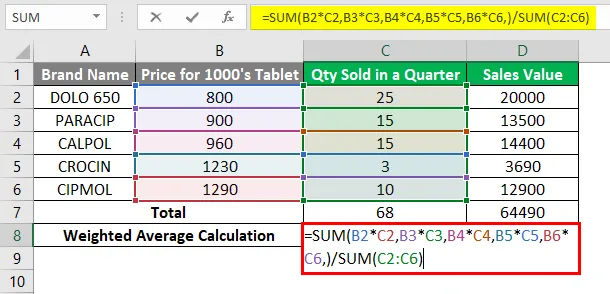
Det nedenstående princip anvendes, du skal multiplicere hver værdi (pris af mærke) med dets tilsvarende solgte mængde og derefter tilføje alle resultaterne sammen. Senere skal du dele dette svar med summen af den solgte mængde. Lad os anvende sumfunktionen i cellen "C8"
= SUM (B2 * C2, B3 * C3, B4 * C4, B5 * C5, B6 * C6, ) / SUM (C2: C6). Den returnerer den vejede gennemsnitlige værdi, dvs. 948, 38.
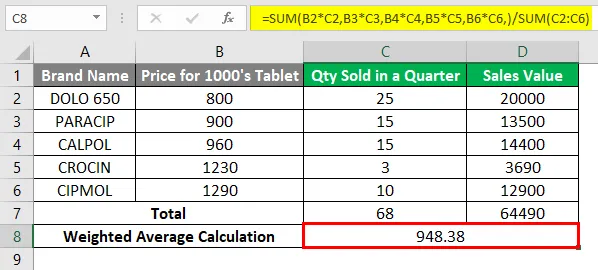
For at finde ud af forskellen mellem Normalt og Vægtet Gennemsnit kan du beregne det normale gennemsnit i cellen C9, dvs. = Gennemsnit (B2: B6) .
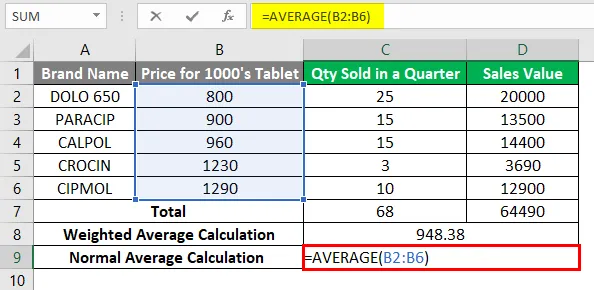
Det returnerer en værdi på 1036.
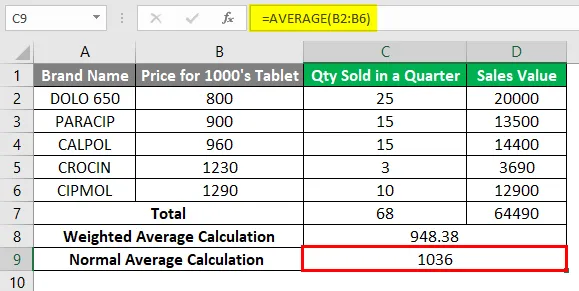
Du kan kontrollere nøjagtighedsniveauet for begge beregninger, dvs. normalt og vægtet gennemsnit ved nedenstående proces. Normalt når du multiplicerer 1036 (Normal gennemsnitsværdi) med 68 (samlet solgt mængde), får du 70448.
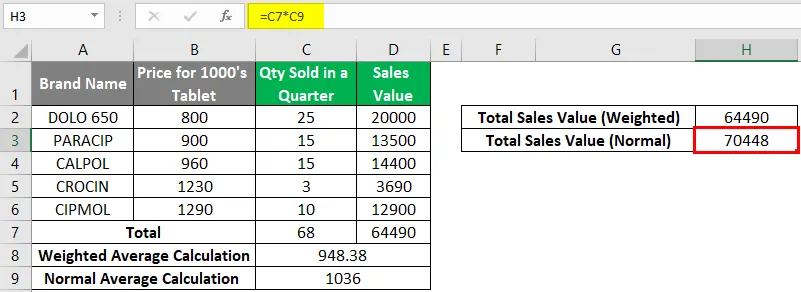
Hvilket ikke er lig med den samlede salgsværdi (H2-celle), men når du multiplicerer 948, 38 (vægtet gennemsnitsværdi) med 68 (samlet solgt mængde) får du 64490, hvilket er lig med den samlede salgsværdi H3-celle).
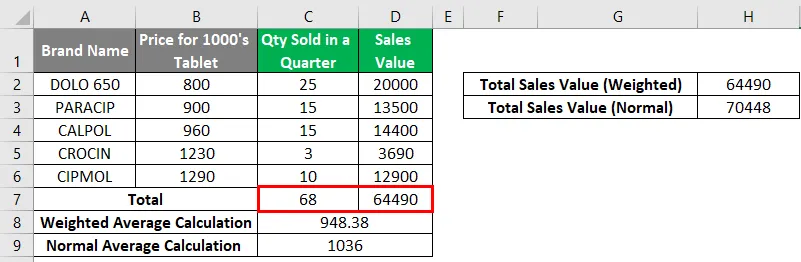
Eksempel 2 - Beregning med SUMPRODUCT og SUM-funktion
SUMPRODUCT giver dig mulighed for eller hjælper dig med effektivt og hurtigt at udføre vægtede gennemsnitskalkyler, når du arbejder med et stort antal datasæt.
I det nedenstående eksempel har jeg et datasæt i kolonne A, der indeholder mærkenavn, kolonne B (pris for hvert mærke), kolonne C (solgt mængde) og kolonne D (salgsværdi).
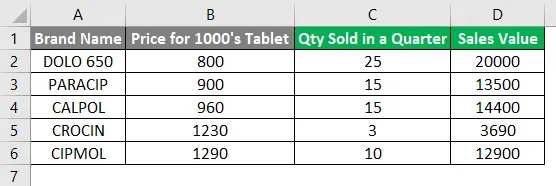
Her skal jeg beregne det vejede gennemsnit ved hjælp af SUMPRODUCT & SUM-funktion. SUMPRODUCT-funktion multiplicerer datasættet med to eller flere arrays og tilføjer derefter produkterne. Lad os anvende både sum-produkt & sum-funktion i cellen "C7".
= SUMPRODUCT (B2: B6, C2: C6) / SUM (C2: C6) returs vægtede gennemsnit 948, 38.
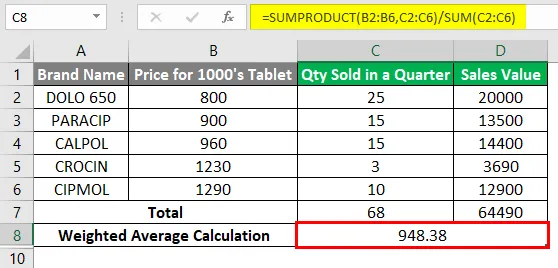
Vi kan se, hvordan denne formel fungerer med en opdeling sammenlignet med 1. eksempel. Så her i stedet for at multiplicere brandprisen med dens mængde, der sælges individuelt, leverede jeg to arrays i SUMPRODUCT-funktionen (i dette tilfælde er en matrix et kontinuerligt sortiment af celler, dvs. to arrays, jeg har brugt mærkepris og solgt mængde (B2: C2, B6: C6) matrix og divider derefter resultatet med summen af den solgte mængde.
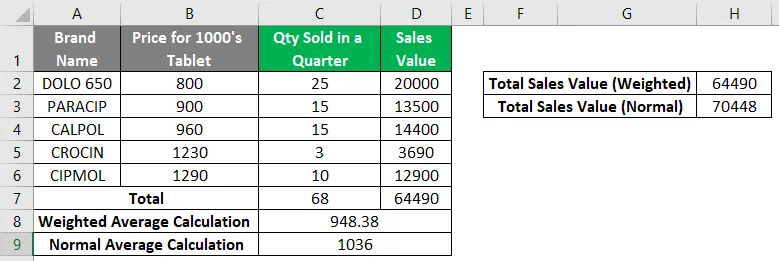
Ulempe ved det vejede gennemsnit: Sumfunktioner er ikke en bedre mulighed for at beregne den vejede gennemsnitlige værdi, hvis du har et stort antal datasæt eller elementer i en tabel
Ting at huske på Vægtet gennemsnit i Excel
- SUMPRODUCT returnerer #VALUE! fejlværdi, hvis array-argumenter er af forskellig størrelse. Derfor skal alle array-argumenter have samme størrelse, eller det samme antal datasæt skal være til stede i hver array.
- Hvis datasættene indeholder tekstdata i et interval, behandler eller betragter SUMPRODUCT dem som nuller.
Anbefalede artikler
Dette er en guide til Vægtet gennemsnit i Excel. Her drøfter vi Sådan beregnes det vægtede gennemsnit i Excel sammen med praktiske eksempler og den downloadbare excel-skabelon. Du kan også gennemgå vores andre foreslåede artikler -
- Sådan aktiveres integrerede objekter i Excel?
- Sådan konsolideres data i flere regneark?
- Vejledning til COUNTIFS i Excel
- Excel-hacks med Excel-genvejstaster